Hvis du spørger nogen bruger hvadProgrammet er bedst brugt til at opbygge tabeller, så han vil svare på "Excel". Og det er præcis det. Men ingen vil hævde, at i et andet kontorprogram - i "Word" - nogle gange skal du også oprette tabeller. Heldigvis er det muligt at flytte denne vare fra et program til et andet.
I denne artikel vil vi tale om hvordan fra Excelflyt bordet til Word. Tre mest populære metoder i denne operation vil blive demonteret. Alle er tilstrækkeligt forskellige fra hinanden, så det anbefales at afslutte læsningen af artiklen til enden for at bestemme selv hvilken måde der bedst bruges.
Flytter et bord fra "Excel" til "Word"
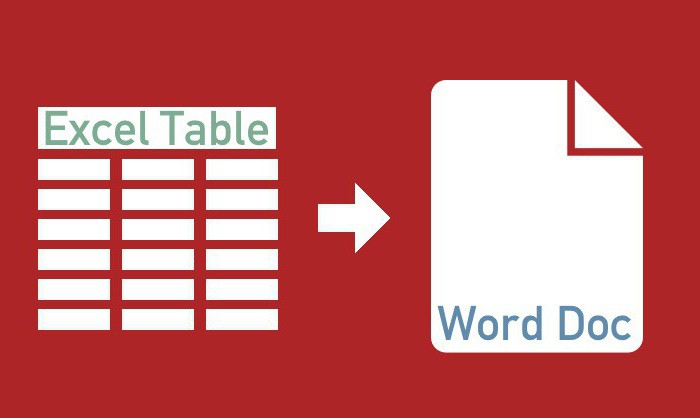
Før vi går videre til en detaljeret analyse af alle tre måder, hvordan vi flytter Excel-tabellen til Word, lad os kort skimme gennem deres essens. Tre måder vil blive præsenteret nedenfor:
- normal kopiering;
- kopiering med en speciel indsats
- Indsæt fra dokument.
Den første metode giver dig mulighed for på kort tidFlyt bordet fra Excel til Word. Men for dette skal du åbne hvert program individuelt. Der er også flere væsentlige ulemper, som vi vil diskutere direkte i analysen af metoden selv.
Den anden metode bruger også to programmer, men med det kan du linke Excel-tabellen til bordet "Vorda". Hvordan dette, og hvorfor det er nødvendigt, vil blive overvejet i selve analysen.
Den tredje måde, tværtimod, giver dig mulighed for at arbejde kun i "Word" og fra det indsætte et bord fra "Excel" uden at åbne bordredaktøren. Men i det er der både fordele og ulemper.
Nu vil vi fortsætte med at analysere måderne, hvordan du flytter Excel-tabellen til Word, og du vil finde ud af, hvilken en er bedst for dig.
Den første måde: normal kopiering
Så først og fremmest vil vi analysere den enkleste måde at flytte regnearket fra Excel til Word på:
- Først og fremmest skal du åbne et Word-dokument, hvor du vil indsætte tabellen såvel som Excel-programmet med det samme bord.
- Nu i "Excel" vælg det fragment, som du vil flytte til "Word".
- Det skal kopieres.Der er tre måder at gøre dette på. Første - højreklik (PCM) på det valgte område og vælg "Kopier" i kontekstmenuen. Det andet er at klikke på det tilsvarende ikon på værktøjslinjen, som er placeret i "Udklipsholder" -området. Den nøjagtige placering kan ses på billedet nedenfor. Den tredje måde er den enkleste - du skal trykke på CTRL + C.

- Når varen er kopieret, skal du gå til dokumentet "Word". Klik først på venstre museknap (LMB) på det sted, hvor du vil indsætte bordet.
- Nu skal du indsætte den direkte.Det kan du gøre på tre måder. Åbn kontekstmenuen ved at trykke på RMB, og vælg "Gem originalformatering" i menuen. Klik på det tilsvarende ikon på værktøjslinjen. Du kan også se sin placering i billedet nedenfor. Den tredje indebærer brug af hurtigtaster, kun denne gang CTRL + V.

Som et resultat vil bordet blive indsat.Dette var den første måde at flytte et bord fra Excel til Word 2007. Undervejs vil denne instruktion være egnet til andre versioner af programmet, om end med nogle ændringer.
Den anden vej: Kopiering med en speciel indsats
Nu finder vi ud af, hvordan du flytter bordet fra Excel til Word 2010. Det er også værd at gøre en bemærkning om, at denne metode er egnet til andre versioner af programmet:
- Så du skal igen åbne to dokumenter - Excel og Word. I Excel skal du vælge det ønskede område og placere det på udklipsholderen, en af metoderne ovenfor.
- Derefter skal du gå til programmet "Word". Du skal åbne rullemenuen i Paste-værktøjet. For at gøre dette skal du klikke på pilen under den.

- I menuen skal du vælge "Special Paste ..." - det samme vindue åbnes. I det skal du skifte til "Link" -objektet og vælge "Microsoft Excel-ark (objekt)" i feltet "Hvordan".
- Efter de færdige handlinger skal du klikke på "OK" - tabellen indsættes i dokumentet.
Du kan bemærke, at tabellen er indsat i formularenbillede - det betyder at du ikke kan redigere det ved at foretage nogen ændringer. Dette gælder selvfølgelig for minuserne af denne metode. Der er dog også plusser - bordet krymper automatisk, forudsat en størrelse der passer perfekt ind i dit dokument.
Den tredje vej: indsættelse fra dokumentet
Med den tredje metode kan du generelt flytte bordet fra Excel til Word uden at bruge selve Excel-programmet. Dette gøres meget simpelt:
- I programmet "Word" skal du gå til fanen "Indsæt".
- I det skal du klikke på ikonet "Objekt", som er placeret i "Tekst" -området.

- I vinduet, der åbnes, skal du gå til fanen "Opret fra fil". Der skal du klikke på "Gennemse" -knappen og i explorer-vinduet, der åbnes, vælg .exe-filen.
- Som følge heraf forbliver det kun at klikke på "OK" knappen, og bordet vil blive indsat.
Denne metode har kun en ulempe, ud over at bordet vil blive indsat som et billede, vil det blive indsat i sin helhed, det vil sige, du kan ikke vælge det område, du har brug for.
konklusion
Som følge heraf er der tre måder, hvordan du kan indsættetabel fra Excel til Word. Alle er gode på deres egen måde, og hver har sine egne mangler og værdigheder. Men hvordan man bruger det er op til dig.












